在使用 Windows 10 操作系统的过程中,您可能会遇到无法更改系统时间的问题,这无疑会给您的日常使用带来诸多不便,别担心,今天我们就来详细探讨一下这个问题,并为您提供图文并茂的解决教程,让您一招解决,不再烦恼。
让我们来分析一下可能导致 Win10 无法更改系统时间的原因,常见的原因包括系统权限问题、时区设置错误、服务未正常运行以及主板电池故障等。
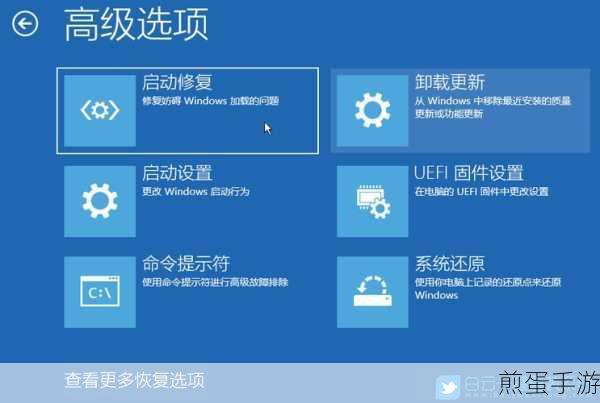
如果是系统权限问题,您需要以管理员身份登录系统来进行操作,右键点击开始菜单,选择“命令提示符(管理员)”,在弹出的窗口中输入“time”命令,然后按照提示进行时间的修改。
时区设置错误也可能导致无法更改系统时间,您可以点击任务栏右下角的时间,选择“日期和时间设置”,在打开的窗口中确保时区选择正确。
服务未正常运行也是一个常见因素,按下“Win + R”组合键,输入“services.msc”打开服务窗口,找到“Windows Time”服务,确保其状态为“正在运行”,并将启动类型设置为“自动”。
如果上述方法都无法解决问题,那么可能是主板电池故障,主板电池负责在电脑断电时保持系统时间等基本设置,如果电池电量耗尽,就可能导致系统时间异常且无法修改,这种情况下,您需要打开电脑主机箱,更换主板上的电池。
为您提供图文教程,让您更直观地了解解决步骤:
步骤一:以管理员身份运行命令提示符
1、右键单击开始菜单,在弹出的菜单中选择“命令提示符(管理员)”。
2、弹出的用户账户控制窗口中,点击“是”。
步骤二:使用命令修改时间
1、在打开的命令提示符窗口中,输入“time”命令。
2、按照系统提示,输入正确的时间,格式为“HH:MM:SS”(小时:分钟:秒),然后按回车键。
步骤三:检查时区设置
1、点击任务栏右下角的时间。
2、在弹出的菜单中选择“日期和时间设置”。
3、在打开的窗口中,点击“时区”选项,确保选择了正确的时区。
步骤四:设置 Windows Time 服务
1、按下“Win + R”组合键,输入“services.msc”并回车。
2、在服务窗口中,找到“Windows Time”服务。
3、双击该服务,将“启动类型”设置为“自动”,并点击“启动”按钮。
步骤五:检查并更换主板电池(如需要)
1、关闭电脑,并拔掉电源插头。
2、打开电脑主机箱,找到主板上的圆形电池。
3、轻轻取出电池,按照电池的型号购买新的电池进行更换。
通过以上步骤,相信您一定能够成功解决 Win10 无法更改系统时间的问题,希望这个图文教程能够对您有所帮助,让您的电脑系统时间始终保持准确,不再为时间错误而烦恼。
遇到问题不要慌张,冷静分析并按照正确的方法进行操作,您一定能够轻松解决各种电脑系统方面的小麻烦,享受更加顺畅的电脑使用体验。







